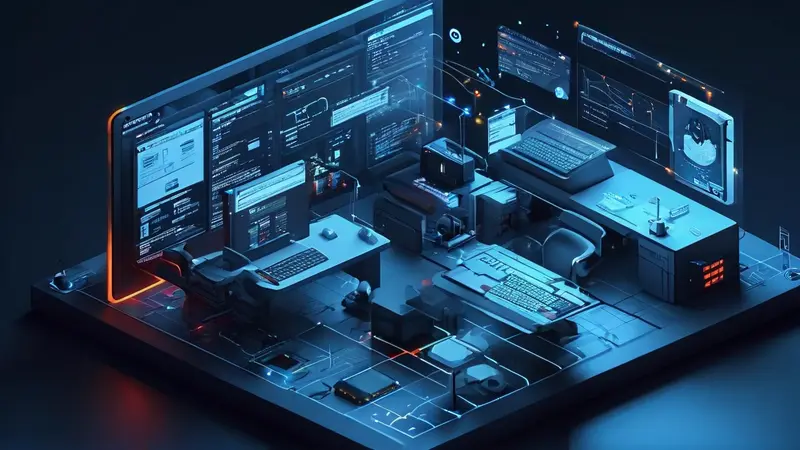
管理Word文档里的数据需要掌握一系列技巧,包括但不限于:使用样式、创建表格、利用文档大纲、采用域和书签、合并与分割文档、使用宏和VBA脚本。在这些技巧中,使用样式是基础也是最重要的,它可以帮助我们维护文档的一致性,让数据管理变得高效。
样式是Word中一种强大的功能,它允许我们预定义文档中文字和段落的格式,并可以一键应用到整个文档中。通过使用样式,我们可以确保文档的专业性和一致性,同时大大提高修改和更新文档时的效率。例如,如果我们对一个标题样式进行了修改,那么所有使用该样式的标题都会自动更新,无需手动一个一个修改。
一、使用样式与主题
样式让文档格式化变得简单快捷,通过预设的标题、正文、引用等样式,可以迅速对文本进行格式化,确保文档的一致性。主题提供了一种统一的设计选择,包括颜色方案、字体和效果,可以整体改变文档的外观。
设定样式
首先要了解如何设定和应用样式。在Word中,可以通过导航栏上的“样式”面板进行样式的选择和应用。用户可以选择预设的样式,也可以创建自定义样式。
自定义样式
创建自定义样式时,用户可以设定字体大小、颜色、对齐方式等属性。在“开始”选项卡下,选择“样式”窗格中的“新建样式”,即可进行样式的自定义。
二、创建并管理表格
表格是Word中管理数据的重要工具,它可以有效地组织和显示数据。
创建表格
在Word文档中创建表格,可以通过“插入”选项卡中的“表格”按钮进行。Word提供了多种创建表格的方法,包括选择预设的表格网格、使用绘制表格工具或通过Excel表格转换。
格式化和排序表格
创建表格后,可以利用Word提供的多种工具对表格进行格式化,如调整边框、着色行或列、以及设置对齐方式。此外,Word的表格数据可以进行排序,通过选择表格中的数据,然后点击“布局”选项卡下的“排序”按钮,可以按照指定的顺序对数据进行排序。
三、利用文档大纲
文档大纲可以帮助组织和结构化文档内容,特别是在处理长文档时。
创建大纲级别
通过应用不同级别的标题样式,Word可以自动识别文档的结构。在“视图”选项卡中选择“大纲视图”,可以看到文档的大纲结构。
调整大纲结构
在大纲视图中,可以拖动标题来重新组织文档结构,或使用大纲工具栏中的按钮来升级或降级标题的级别。
四、采用域和书签
域和书签是Word中用于引用和组织文档内容的功能。
插入书签
通过“插入”选项卡中的“书签”,可以标记文档中的特定位置。书签可以用于快速跳转到文档中的特定部分,或与域一起使用来引用文档中的内容。
使用域
域是Word中一种动态的占位符,可以用来插入自动更新的内容,如页码、时间、目录等。通过“插入”选项卡中的“快速部件”和“域”,可以插入和管理域。
五、合并与分割文档
在管理大量数据时,文档的合并和分割变得尤为重要。
文档合并
可以通过“审阅”选项卡中的“比较”功能来合并多个文档的修改。此外,可以使用“插入”选项卡中的“对象”按钮,选择“文本从文件”来合并多个文档。
文档分割
对于过于庞大的文档,可以通过“页面布局”选项卡的“分隔符”功能来将文档分割为多个部分,便于管理和编辑。
六、使用宏和VBA脚本
对于需要频繁执行的复杂任务,宏和VBA脚本是自动化Word文档管理的有力工具。
记录宏
在“视图”选项卡中的“宏”中,选择“记录宏”可以开始记录宏,宏可以记录用户的操作,并可以之后重复执行这些操作。
编写VBA脚本
对于更复杂的自动化任务,可以使用VBA(Visual Basic for Applications)编写脚本。通过“开发工具”选项卡中的“Visual Basic”,可以打开VBA编辑器进行编程。
通过上述方法,我们可以有效地管理Word文档中的数据,无论是格式化文本、组织内容结构、还是进行数据自动化处理,这些技能都是提升文档管理效率的关键。掌握这些技巧,将有助于在工作和学习中更好地使用Word文档。
相关问答FAQs:
1. 如何在Word文档中创建表格来管理数据?
- 打开Word文档,点击“插入”选项卡上的“表格”按钮。
- 选择所需的行数和列数,然后点击鼠标左键拖动以绘制表格。
- 在表格中输入数据,可以使用键盘输入或复制粘贴。
- 若要对表格进行格式设置,可以使用“设计”选项卡上的工具,如添加边框、调整列宽等。
2. 如何对Word文档中的表格数据进行排序?
- 选中需要排序的表格数据,可以是整个表格或部分数据。
- 在“开始”选项卡上的“段落”区域,点击“排序”按钮。
- 在弹出的对话框中选择排序的依据,如按字母顺序、数字大小等。
- 点击“确定”按钮进行排序,表格数据将按照所选规则重新排列。
3. 如何在Word文档中使用筛选功能来管理数据?
- 选中需要筛选的表格数据,可以是整个表格或部分数据。
- 在“开始”选项卡上的“段落”区域,点击“筛选”按钮。
- 在表头上出现下拉箭头,点击箭头选择筛选条件。
- 选择符合条件的数据将显示在文档中,可以根据需要进行增加、删除或编辑。
注意:以上方法适用于使用Microsoft Word软件来管理数据的情况,如果需要更高级的数据管理功能,建议使用专业的电子表格软件,如Microsoft Excel。





























